På Linux, $ PATH definierar de standardkataloger därkörbara program kan köras från systemet via terminalen. Dessa kataloger är "/ usr / bin", "/ usr / local", "/ usr / sbin" och några andra (beroende på vilken Linux-distribution du använder). Om du vill köra program utanför dessa kataloger måste katalogen läggas till i $ PATH.
Säkerhetskopiera .bashrc
Lägga till kataloger till $ PATH på Linux görs genom att redigera “.bashrc ”-fil för en enskild användare. Innan du påbörjar redigeringsprocessen måste du dock göra en säkerhetskopia av din ".bashrc" -fil, eftersom den definierar terminalvariablerna för användarkontot.
Använda cp , gör en komplett kopia av ".bashrc" -filen i din hemkatalog (~) och placera säkerhetskopian i "Dokument" med filnamnstillägget ".bak".
Obs: vill du inte lagra din säkerhetskopia i katalogen "Dokument"? Prova "Desktop", en molnsynkroniseringsmapp som "Dropbox" eller något liknande.
cp ~/.bashrc ~/Documents/bashrc.bak
Redigera .bashrc
Med ".bashrc" -filen säkerhetskopierad till din "Dokument" -mapp kan redigering påbörjas. Använda nano öppna ".bashrc" -filen (som finns i din hemkatalog) för redigeringsändamål.
Varning: öppna inte ".bashrc" med sudo, eftersom du öppnar Root-kontots ".bashrc" -fil och inte ditt eget användarkontos fil!
nano -w ~/.bashrc
Inuti Nano-redigeraren tar du dig till botten av filen. Skriv sedan in exportera följd av PATH = $ PATH: katalog. Så till exempel för att köra ett program direkt från mappen "program" i "/ home / derrik /" skulle jag skriva följande kod i Nano.
export PATH=$PATH:/home/derrik/programs/
Kopiera exemplet nedan för dina ändamåloch ersätt "katalog" med den exakta platsen för programmappen eller skriptmappen så att den kan läggas till din sökväg. Tänk på att det är möjligt att lägga till flera $ PATH linjer, och det finns ingen gräns, så lägg gärna till så många platser du vill!
export PATH=$PATH:/location/to/program/or/script/folder/
När du har lagt till så många $ PATH-rader till ".bashrc" -filen som du behöver trycker du på Ctrl + O -knappen på tangentbordet för att spara redigeringarna. Stäng sedan Nano med Ctrl + X.
Efter att ha lämnat nano textredigerare, din $ PATH kommer inte att uppdateras direkt. Anledningen till att uppdateringen inte är direkt är terminalsessionen inte automatiskt uppdaterad och måste uppdateras. För att uppdatera terminalsessionen stänger du terminalen och öppnar den igen. Därifrån kan du bekräfta din nya $ PATH platser har lagts till genom att köra följande kommando i en terminal.

echo $PATH
Lägga till platser till $ PATH för andra användare
Förutom att lägga till platser till $ PATH för ditt användarkonto på Linux-systemet kanske du vill lägga till objekt till $ PATH av ett annat användarkonto. Så här gör du.
Använd först su kommando för att logga in i den användare där du vill ändra Linux $ PATH.
su username
När du har loggat in på användarkontot använder du cp kommandot att kopiera sin ".bashrc" -fil till "Dokument" för säkerhetsskydd.
cp .bashrc ~/Documents/bashrc.bak
När säkerhetskopian tas om hand öppnar du ".bashrc" -filen i nano textredigerare med kommandot nedan.
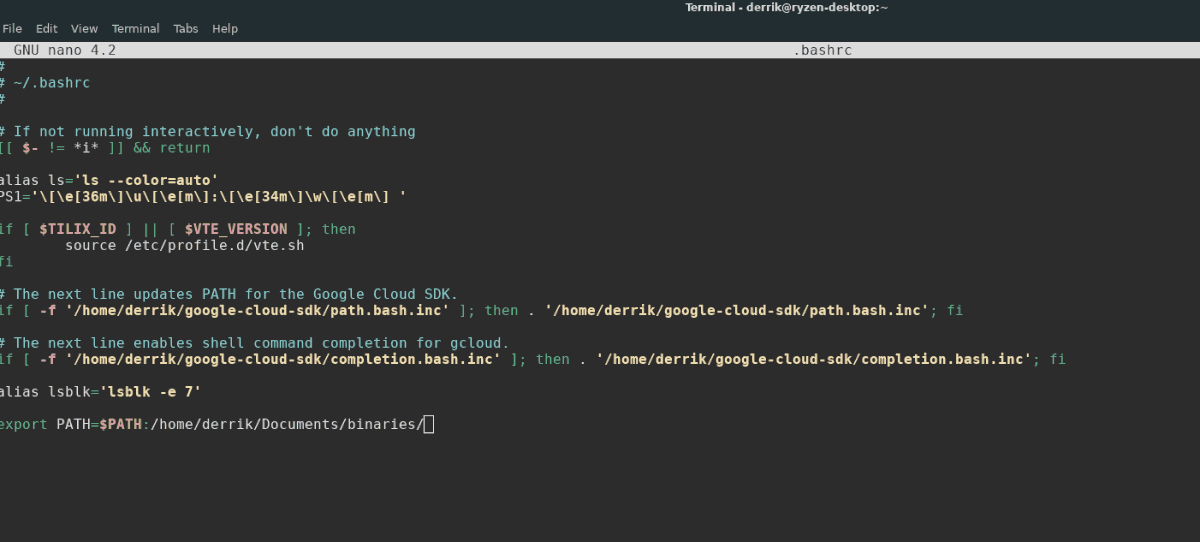
nano -w ~/.bashrc
Flytta till botten av ".bashrc" -filen och skriv i kommandot nedan. Tänk på att du måste ändra “/ location / to / program / or / script / folder /” för att passa dina egna behov.
export PATH=$PATH:/location/to/program/or/script/folder/
Upprepa den här processen för att lägga till så många platser till $ PATH som du vill. När du är klar sparar du redigeringarna med Ctrl + O, och avsluta med Ctrl + X. Nästa gång användaren loggar in kan de köra saker i $ PATH från de nya platserna du har lagt till.
Lägg till kataloger tillfälligt till $ PATH på Linux
Att permanent lägga till enskilda kataloger till$ PATH på Linux genom att redigera ".bashrc" -filen är användbar om du har specialiserade program du vill köra hela tiden. Men om du bara behöver köra något en gång för att testa, eller bara tippa, är det inte vettigt att lägga till något till $ PATH på Linux permanent.
Ett alternativ till permanenta anpassade kataloger i $ PATH är genom att använda exportera kommandot i terminalen för att tillfälligt lägga till en plats till $ PATH.
Öppna ett terminalfönster och skriv i exportera kommando, följt av ATH = $ PATH: katalog. För att till exempel lägga till en katalog med skalskript i "Dokument" tillfälligt, gör du det:
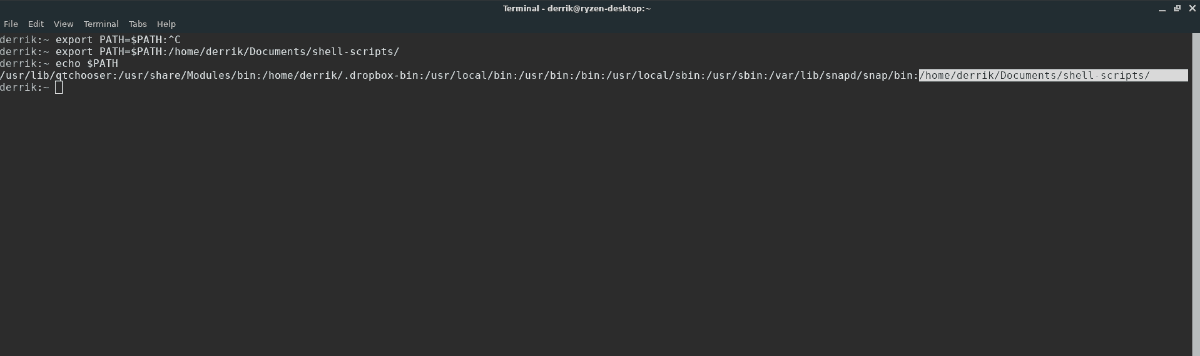
export PATH=$PATH:/home/derrik/Documents/shell-scripts/
När detta kommando körs, terminalsessionendu använder har den nya platsen för tillfällig sökväg. Den tillfälliga $ PATH-platsen kommer att vara tillgänglig på ditt Linux-system tills systemet startas om.
Ta bort tillägg till $ PATH
Vill du bli av med de anpassade platserna som läggs till din $ PATH på Linux? Följ stegen nedan för att ångra ändringarna.
Obs! Om du behöver återställa standardvärdena för en annan användare, logga in med su username innan du följer stegen nedan.
Steg 1: Radera ".bashrc" -filen med hjälp av rm kommando.
rm ~/.bashrc
Steg 2: Byt namn på filen "bashrc.bak" till ".bashrc" i mappen "Dokument" och placera den i hemkatalogen (~).
mv ~/Documetns/bashrc.bak ~/.bashrc
Steg 3: Starta om din terminalsession för att ändringarna ska träda i kraft.
Steg 4: Springa det $ PATH kommando för att kontrollera om dina anpassade redigeringar är borta.
$PATH</ P>



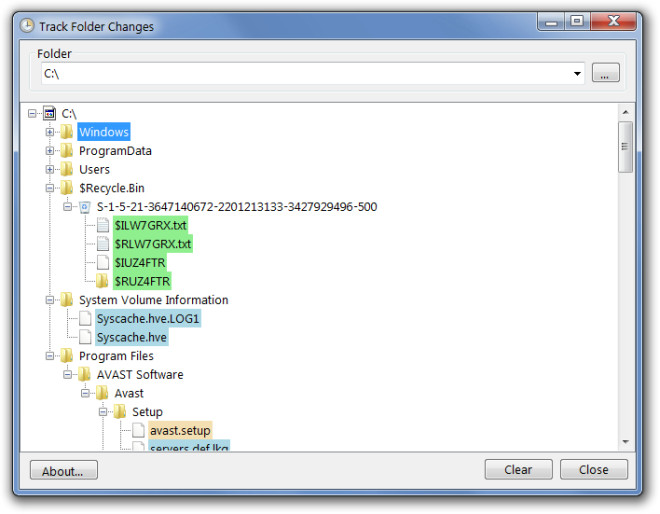









kommentarer